苹果公司改变了iPhone的定位功能,这给不越狱的iPhone用户带来了一些困扰,虚拟定位功能在某些情况下是非常有用的,比如在游戏中可以假装在不同的地点进行操作,或者在社交媒体上分享虚拟的旅行足迹。对于不越狱的iPhone用户来说,实现虚拟定位可能会变得更加困难。不越狱的iPhone用户如何实现虚拟定位功能呢?让我们一起来探讨一下吧。
不越狱的iPhone如何实现虚拟定位
注意事项:
1、修改前请多备份一份备份文件,防止修改错误导致无法恢复时,损失手机重要资料;
2、修改文件时,请备份对应文件,防止修改错误导致无法恢复;
3、修改文件后,如果提示恢复错误导致无法恢复。则说明修改错误,请仔细检查所修改文件及内容是否正确,如果确认修改正确仍无法恢复则说明此设备无法修改定位。
iOS 11系统无法使用该办法虚拟定位。
操作方法:
1、下载并安装,将手机连接之后。点击“设备信息”中的“备份/恢复”,点击“全备份”将手机备份(什么是全备份?);
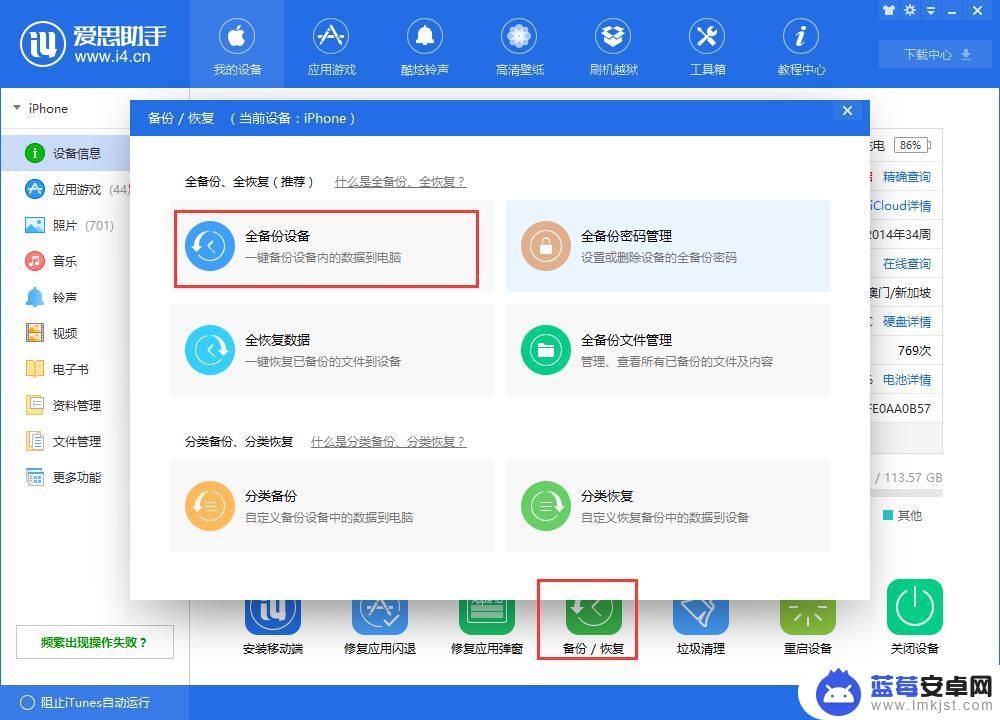
2、备份完成后,点击上图“备份恢复”界面的“全备份文件管理”,找到刚才备份的的数据,选择之后点击“立即查看”;
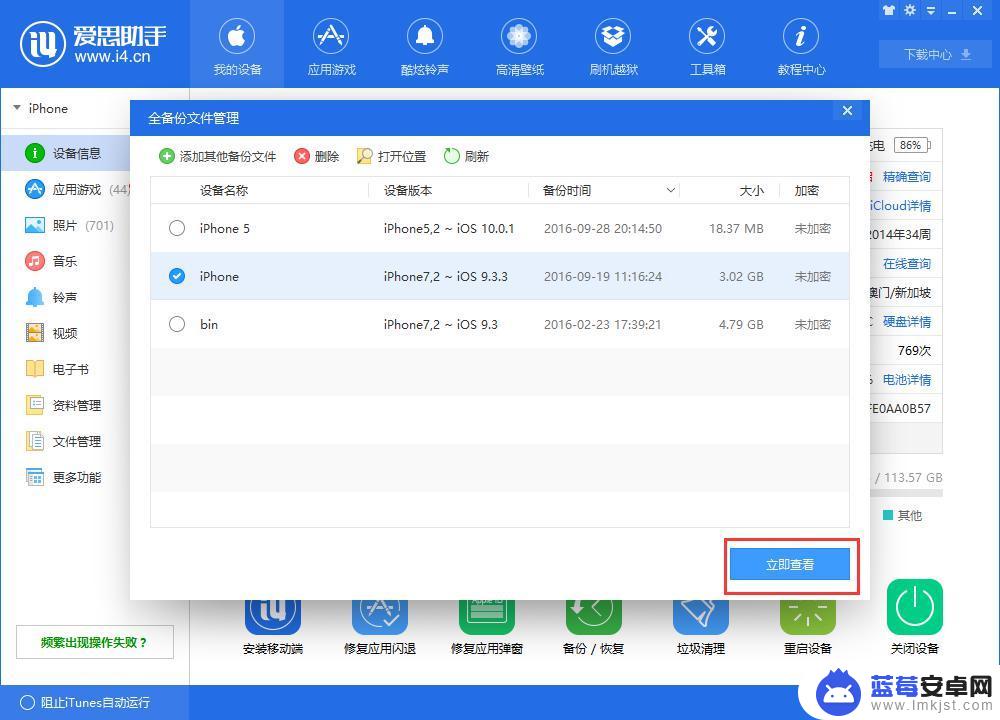
3、在备份查看器打开后,在“应用游戏”栏中往下拉找到AppDomain-com.apple.Maps这个文件夹,双击打开;
※注意:必须是在“应用游戏”里面找到这个文件夹,如果在此处没有找到此文件夹则无法修改;不能修改在“设置”中的这个文件夹,否则无法恢复。
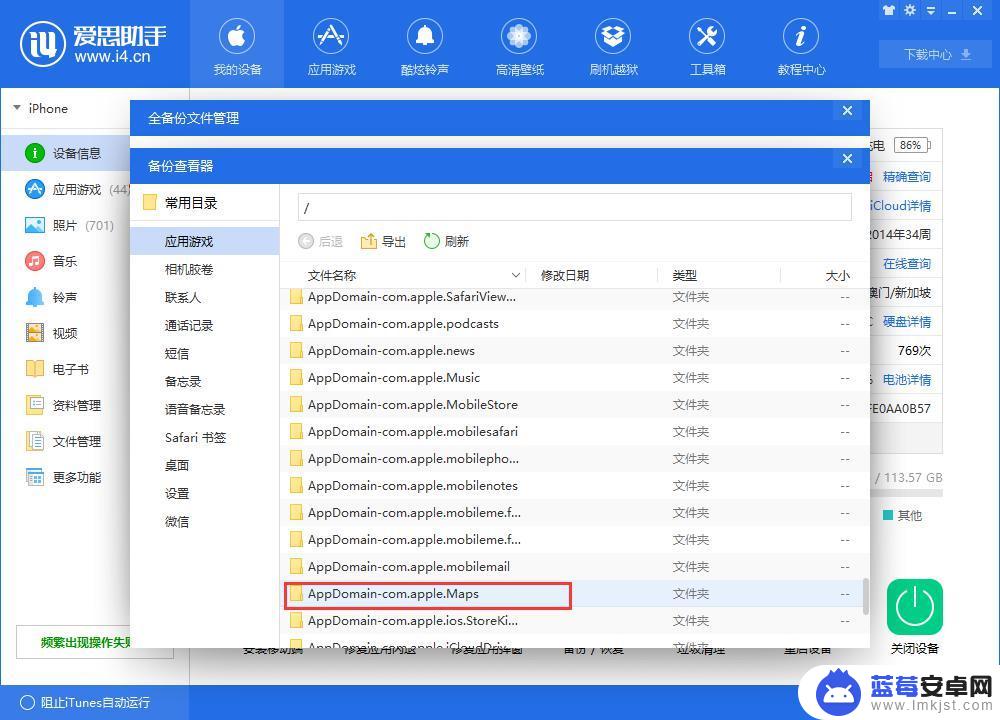
4、然后依次打开Library/Preferences,可以看到里面的com.apple.Maps.plist文件,双击打开;
※注意:修改前,请将此文件导出到电脑中备份,便于无法恢复时替换回来。
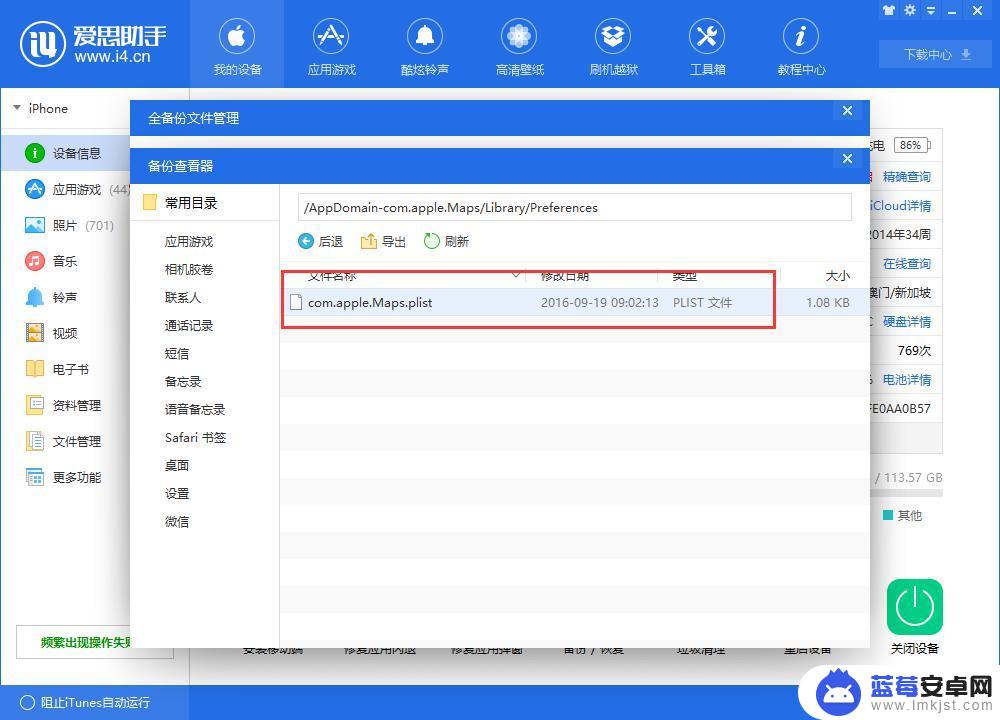
5、弹出如下界面,页面拖到最下方。看到两行代码</dict>和</plist>,把以下代码写在这两行上面:<key>__internal__PlaceCardLocationSimulation</key><true/>以上代码可以直接复制粘贴,如下图对齐;修改完毕之后点击左上角“保存”;
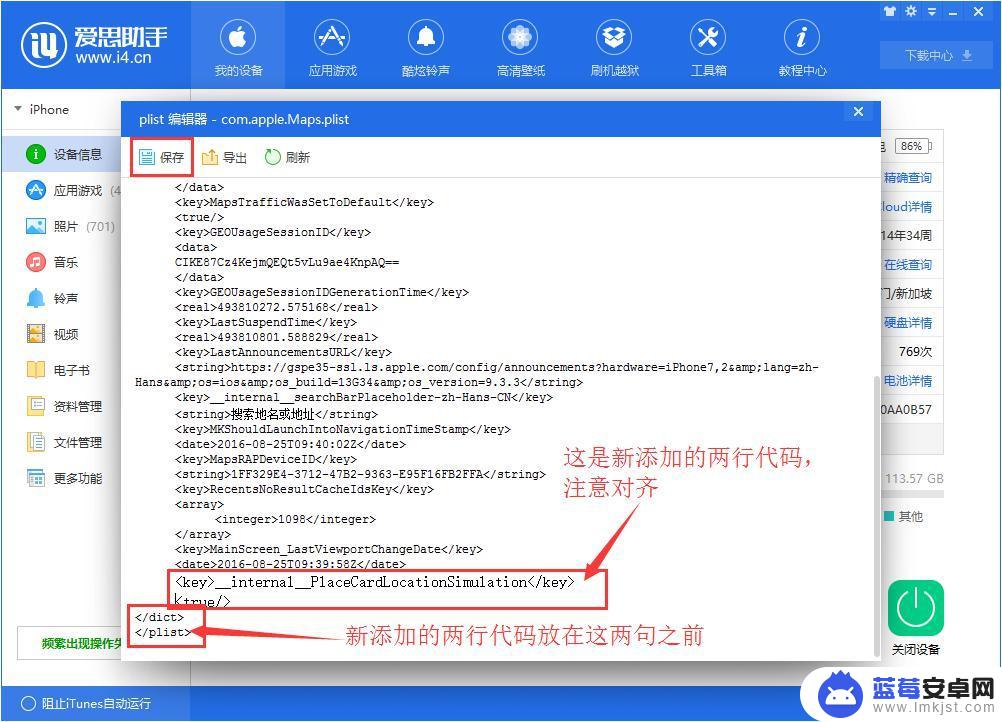
6、接下来只要把修改后的备份还原到手机就可以了;点击“备份/恢复”界面的“全恢复数据”,选择刚才修改的备份,点击“立即恢复”,等待进度条完成,手机重启,大功告成;
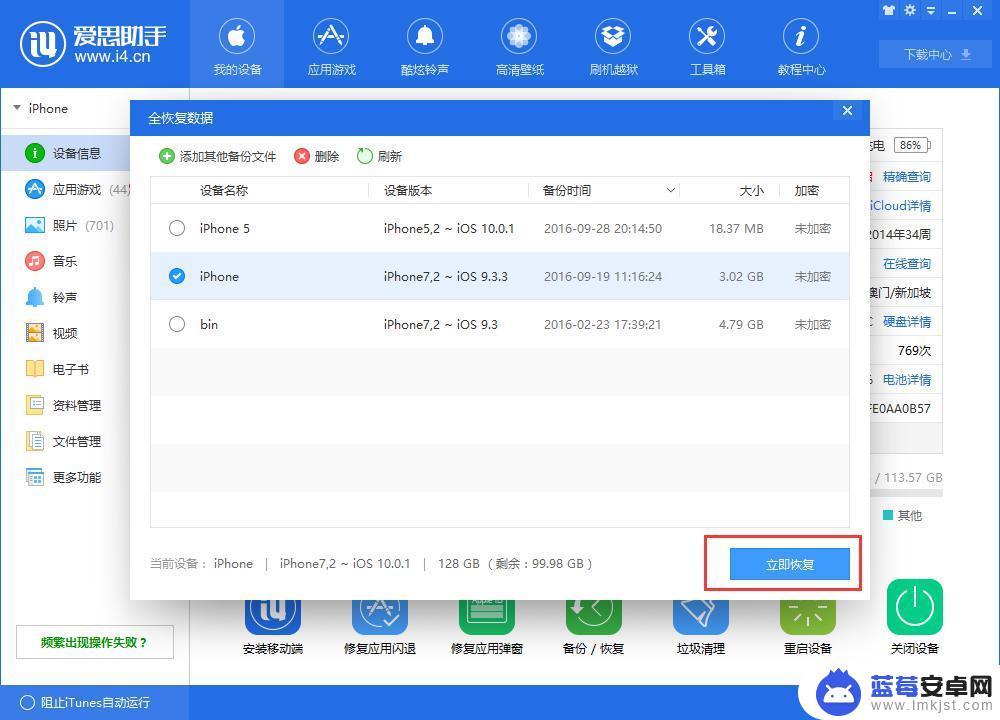
7、打开手机的地图搜索你想要的地址查看,最下方会出现Simulate Location这个选项,点击以后即完成伪装;之后打开所有APP的定位都将是此虚拟位置。

以上就是关于苹果改定位怎么改的全部内容,如果有遇到相同情况的用户可以按照小编的方法来解决。












